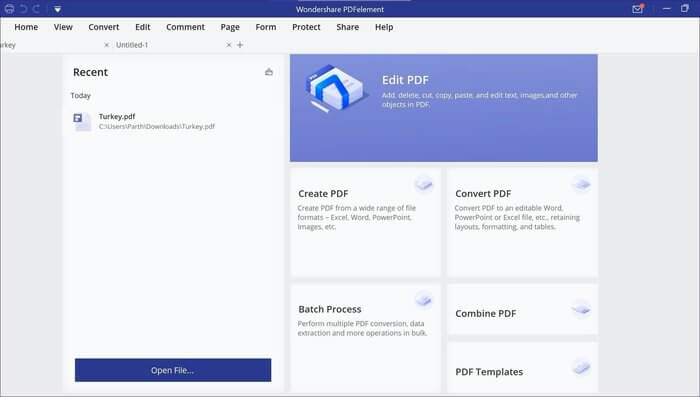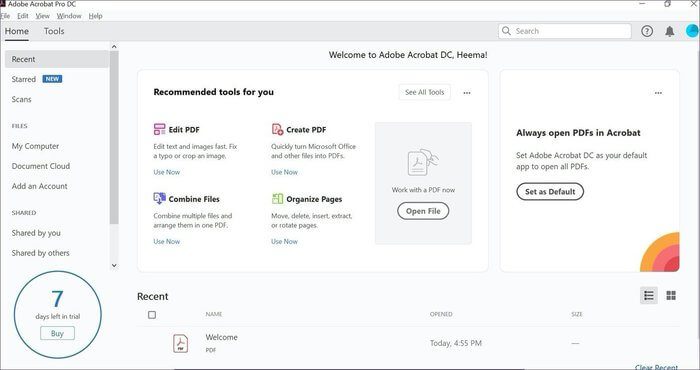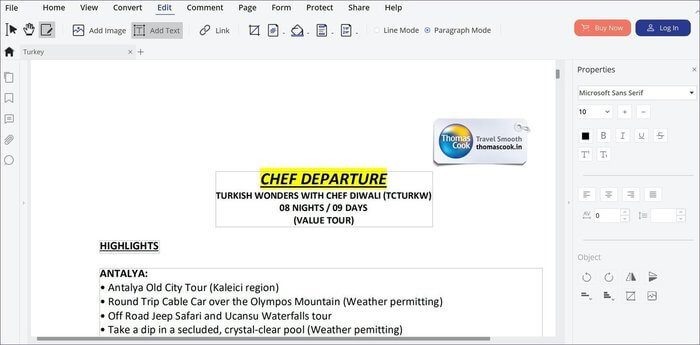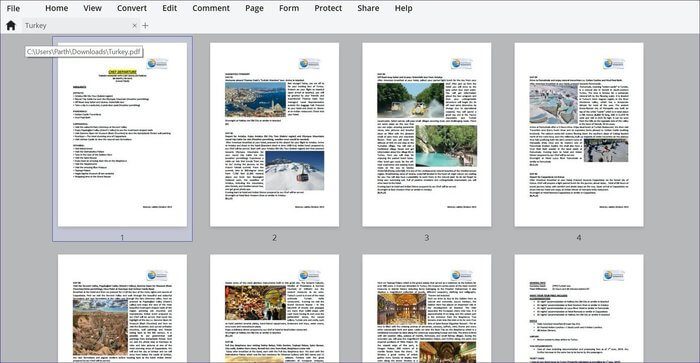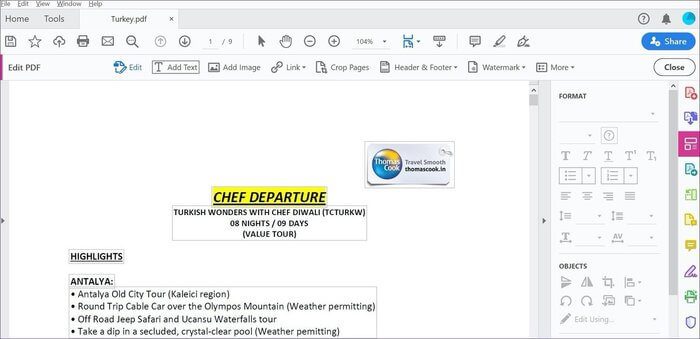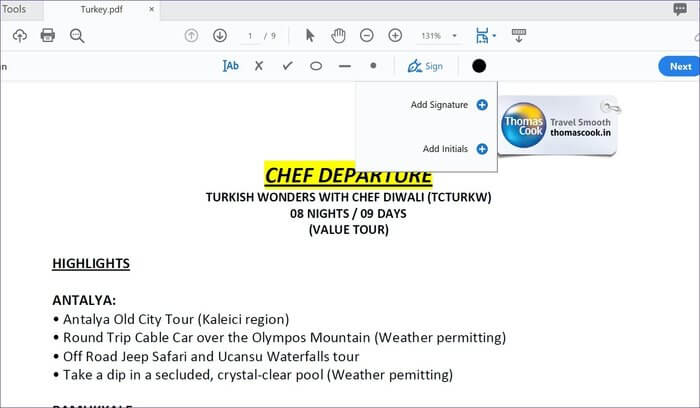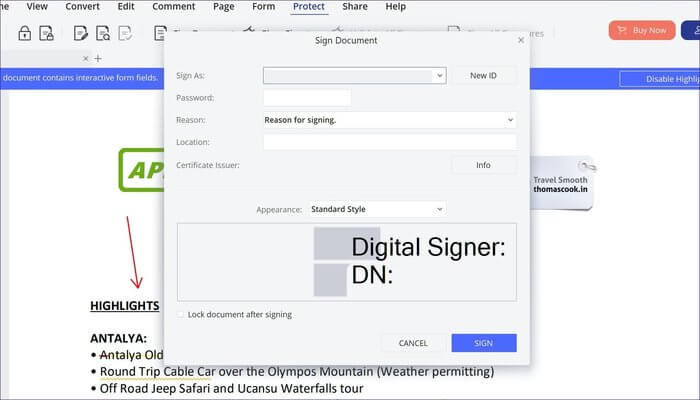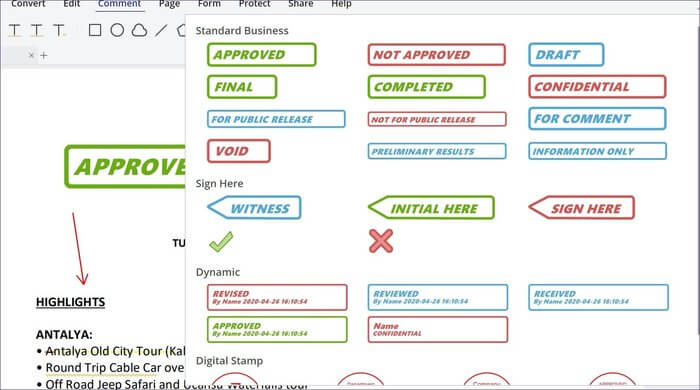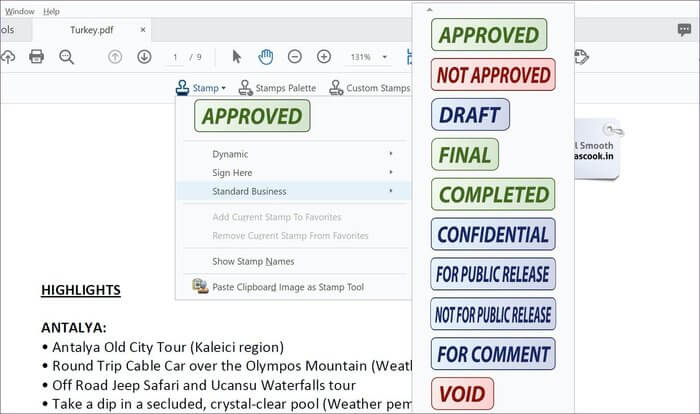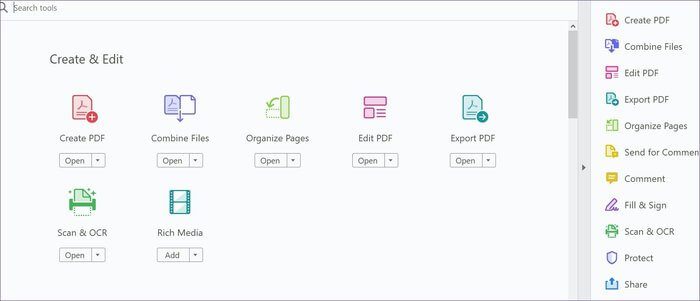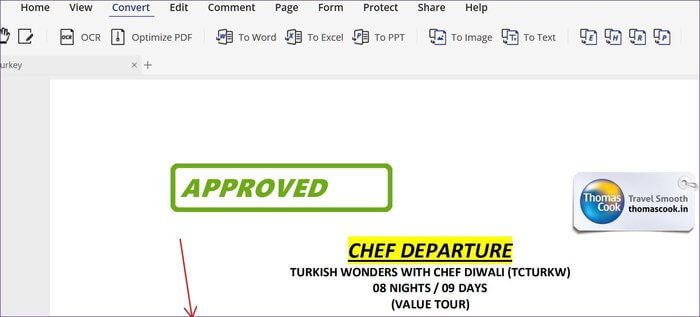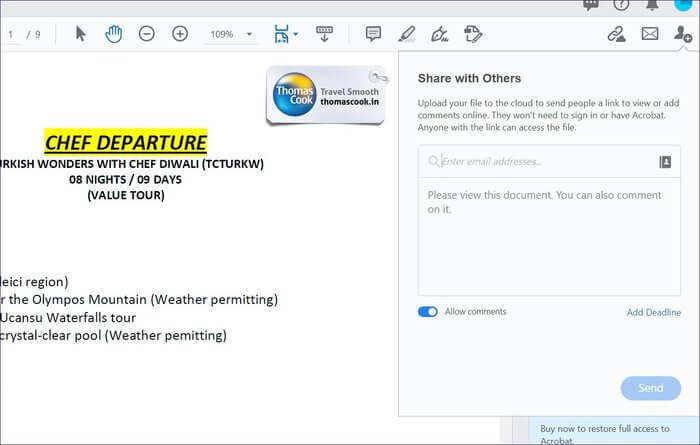PDFelement مقابل Adobe Acrobat DC: أي محرر PDF أفضل على Windows
هل تريد ملء نموذج PDF الذي تلقيته في رسالة بريد إلكتروني بسرعة؟ من الناحية المثالية ، ستقوم بتنزيل ملف PDF وطباعته وإضافة التفاصيل ثم مسحه ضوئيًا باستخدام ماسحات المستندات المحمولة وإرساله مرة أخرى. إنها تستغرق وقتًا طويلاً وتتطلب دعم أجهزة إضافية. هناك حلول أفضل متاحة الآن. يمكنك اختيار محرر PDF مخصص على Windows ، والذي يتيح لك ملء التفاصيل وإجراء التغييرات وإضافة الطوابع وحمايتها بكلمة مرور وحتى المشاركة مع زميل قبل إرسالها مرة أخرى.

تتضمن الوظائف الأخرى لمحرر PDF قادر توقيع المستندات ، وتحويل ملفات PDF إلى تنسيقات مختلفة ، ودمجها في تطبيقات Microsoft Office للحصول على إخراج سلس ، والمزيد. تحقق من تجميعنا المختار لأفضل محرري PDF Freemium لنظام التشغيل Windows.
في هذا المنشور ، سنقوم بمقارنة اثنين من أفضل محرري PDF لنظام Windows. ستستند المقارنة إلى واجهة المستخدم والميزات ووظائف التحرير وخيارات التصدير والسعر والتوافر عبر الأنظمة الأساسية والمزيد. دعونا نبدأ.
توافر على المنصات
نحن نتحدث فقط عن تطبيقات Windows هنا. ولكن إذا كنت تريد الانتقال إلى نظام أساسي آخر في المستقبل ، فقد ترغب في الاستمتاع بنفس تطبيقات macOS أيضًا.
إنه ربطة عنق هنا. يتوفر PDFelement على أنظمة التشغيل macOS و Windows و iOS و Android. يمكن أيضًا الوصول إلى Adobe Acrobat Pro على أنظمة التشغيل Windows و macOS و Android و iOS. يمكنك بسهولة الوصول إلى ملفات PDF وتحريرها عبر جميع الأنظمة الأساسية باستخدام Adobe Cloud (المزيد عن ذلك لاحقًا).
واجهة المستخدم
يقدم كلا التطبيقين تجربة واجهة مستخدم حديثة وبسيطة خارج الصندوق. مباشرة من الصفحة الرئيسية ، يمكنك الوصول إلى جميع الخيارات الضرورية مثل إنشاء وتحويل ودمج PDF وقوالب PDF.
تشبه واجهة مستخدم تحرير PDFelement تطبيقات Microsoft Office. قائمة الشريط العلوي مع معظم الوظائف وشريط جانبي صغير مع خيارات التحرير.
تقدم Adobe قائمتين للتنقل على الشاشة الرئيسية. تعرض الصفحة الافتراضية الملفات التي تمت إضافتها مؤخرًا ، والقدرة على إنشاء ملفات PDF و Adobe Cloud جديدة والمزيد.
أضافت الشركة قسم الأدوات الذي يمنحك الوصول إلى الخيارات المستخدمة بشكل متكرر ، مثل تنظيم الصفحات ، وتحرير PDF ، وتصدير PDF ، والمسح الضوئي ، و OCR ، وما إلى ذلك. أحب أيقونات Adobe هنا.
قم بتحرير ملف PDF
دعنا نتحدث عن إمكانيات التحرير لكلا البرنامجين. افتح ملف PDF في ملف PDF وسيأخذك إلى الشاشة الرئيسية للتطبيق. انقر على تعديل وابدأ في إجراء التغييرات.
يمكنك إضافة صورة ونص مع أنماط وأحجام خطوط مختلفة ، وإضافة رابط ويب ، وضبط الصفحة المرئية في PDF.
يتيح لك PDFelement أيضًا تغيير لون الخلفية وإضافة رأس وتذييل جديدين.
فيما يتعلق بالأمان ، يوفر البرنامج القدرة على إضافة كلمة مرور وتوقيع المستندات وحفظ التوقيع للاستخدام المستقبلي. يعجبني عرض الصفحة لأنه من خلال ذلك يمكنك تعديل الصفحات وتدويرها وحذفها بسرعة قبل بدء عملية التحرير. كل شيء سهل التنقل ، وهو أمر يفتقده العديد من محرري PDF.
عندما تفتح ملف PDF في Adobe Acrobat ، يأخذك إلى واجهة التحرير الرئيسية. يمكنك الحصول على مجموعة من الخيارات للاختيار من القائمة الجانبية. يمكن للمرء إضافة الصور ومعالجة النص وإضافة روابط الويب واقتصاص ملفات PDF وإضافة رأس وتذييل وعلامة مائية والمزيد.
يتيح لك Acrobat أيضًا دمج الملفات قبل إنهاء عملية التحرير. أفضل قائمة تحرير Adobe على PDFelement. أنا أحب جميع الخيارات الموجودة على الجانب الأيمن من القمة. حسنًا ، هذا هو تفضيلي ، وقد يكون تفضيلك مختلفًا.
توفر Adobe أيضًا خيارات التعبئة والتوقيع. أعتقد أنه حل ناضج مقارنة بـ PDFelement. يمكنك إضافة توقيع والأحرف الأولى وحتى التفاصيل الصغيرة المطلوبة في نماذج مثل العلامات المتقاطعة والنقاط النقطية وما إلى ذلك.
ميزات أخرى
يوفر PDFelement وظيفة Form ، والتي تتيح لنا إنشاء وتحرير التغييرات المتعلقة بالنموذج. يمكن للمستخدمين استخراج البيانات من حقول النموذج وتصديرها كملف CSV.
ما زلت أفضل أداة إنشاء النماذج المخصصة مثل نماذج Google لهذه الميزة ، ولكن من الجيد أن يكون لديك إمكانيات نموذج مدمجة.
أضافت PDFelement وظيفة التعليقات. يمكنك استخدامه للإشارة إلى التغييرات وإضافة الأسهم والدوائر والأشكال الأخرى. يمكنك أيضًا إضافة أختام من خلال صفحات PDF. لحسن الحظ ، يقدم PDFelement مجموعة من الطوابع القياسية. وبالطبع ، يمكنك إنشاء طابعك الخاص أيضًا.
تقدم Adobe أيضًا وظيفة الطوابع ويتم تصنيفها بشكل جيد في فئات مثل الديناميكيات وطوابع التوقيع والأعمال التجارية القياسية.
وتشمل الميزات الأخرى المسح و OCR ، ووظائف التعليقات للإشارة إلى التغييرات. يعجبني خيار مقارنة الملفات ، والذي يسمح لك بمقارنة ملف PDF المحرر مع الملف الأصلي.
مشاركة وتصدير
يتيح لك PDFelement مشاركة ملف PDF الذي تم تحريره على Dropbox و Google Drive. يمكنك أيضًا إرسال الملف بالبريد الإلكتروني مباشرةً. بالنسبة للتصدير ، يمكن للمستخدمين تحسين ملف PDF وتحويله إلى ملف Word أو PowerPoint أو Excel. يمكنك أيضًا تصديره كملف .epub أو HTML.
يعتمد Adobe Acrobat بشكل أساسي على Adobe cloud لتخزين الملفات ومشاركتها. من المنطقي للفرق المستثمرة في نظام Adobe البيئي للتطبيقات. عندما يتعلق الأمر بتصدير ملف ، تظل الخيارات كما هي في PDFelement.
التسعير
يوفر PDFelement 14 يومًا من التجربة ، وبعد ذلك ، يوفر خيارين – Standard و Pro. تبلغ تكلفة برنامج PDFelement القياسي 7 دولارات شهريًا ، بينما سيعيدك برنامج PDFelement Pro المتقدم إلى 10 دولارات أمريكية شهريًا.
يوفر Adobe Acrobat 7 أيام من الإصدار التجريبي المجاني. بعد ذلك ، يمكنك شراء Adobe Acrobat Pro DC مقابل 15 دولارًا في الشهر ، أو يمكنك اختيار اشتراك Adobe Creative Cloud ، الذي يوفر الوصول إلى جميع تطبيقات Adobe مقابل 60 دولارًا في الشهر.
تعديل ملفات PDF أثناء التنقل
يعد كل من PDFelement و Adobe Acrobat Pro DC أدوات تحرير PDF قوية. يعد PDFelement غنيًا بالميزات ويوفر المزيد من خيارات المشاركة وأسعارًا مرنة. يوفر Adobe Acrobat Pro واجهة مستخدم أفضل ومنظمة ، وعددًا جيدًا من الميزات ، وهو أمر منطقي تمامًا للأشخاص الذين يستخدمون تطبيقات Adobe الأخرى بشكل روتيني.